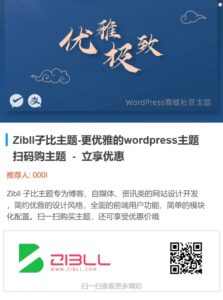![图片[1]|WordPress网站使用低配置服务器的最佳宝塔/插件安装/设置方案|不死鸟资源网](https://busi.net/wp-content/uploads/2025/04/20250409144416985-image.png)
首先是宝塔面板:
1️⃣Nginx免费防火墙:主要是Nginx服务器,有功能比较强大的免费防火墙可以使用,很多人不知道,这个免费防火墙功能几乎也可以媲美收费版的防火墙的,不过需要你先注册和登陆宝塔账户才能安装。所以建议先去注册一个宝塔账户,等注册了宝塔账户之后,就可以在自己的宝塔面板中登陆账户然后点击购买插件就可以免费安装这个功能强大的防火墙,针对常见的各种攻击渗透还是比较有效的。
2️⃣堡塔面板静态文件加速:这个插件还是比较推荐安装的,因为我们很多人买的海外服务器或者是买的国内1Mbps低带宽的服务器,而宝塔页面加载大约有2.3M大小,安装1Mbps带宽计算。加载完成宝塔面需要18s左右。所以速度相对较慢的。这个插件就是解决这个问题通过加速公共静态文件实现访问宝塔面板加速的效果。
3️⃣堡塔网站加速:重构版,基于页面缓存的网站加速插件,安装或升级到此版本,将会卸载旧版本,如果是Apache需要先安装Memcached。若加速插件为网站并发性能提升10倍,则免费版上限为3 ~ 5倍,专业版上限为7 ~ 8.5倍,企业版的不限制。免费版和专业版的加速上限会因服务器情况,站点并发等影响,所以会在一定的范围内浮动,属正常情况。
4️⃣PHP守护:监控PHP-FPM运行状态,防止大批量出现502错误!
5️⃣日志清理工具:一键清理指定日志和系统垃圾
关于PHP版本与扩展:
PHP版本:最起码选择7.2以上的版本,越高越好,7.4的版本性能最佳。
PHP安装扩展:安全扩展:bt_safe(堡塔PHP安全扩展,用于增强防跨站机制,建议Nginx/Apache用户安装)
关于缓存器:
opcache 是必装的,用于加速PHP脚本!所以安装了php之后,我们首先要安装好opcache。这是基本常识。
Memcached,这个也是必装的,比memcache支持更多高级功能,可以把数据缓存在内存中,下一次打开直接从内存获取,速度飞一般。
redis,缓存器 基于内存亦可持久化的Key-Value数据库,都是用于缓存的非关系型数据库,可以同时使用。没有兼容性上的问题,所以也是推荐安装的,就算不用也安装放那边。当然这个看你的喜好了。
其他的PHP扩展如果你需要自行安装,普通建站这些个也就足够了。请按实际需求安装扩展,不要安装不必要的PHP扩展,这会影响PHP执行效率,甚至出现异常❕
详细流程图:
![图片[2]|WordPress网站使用低配置服务器的最佳宝塔/插件安装/设置方案|不死鸟资源网](https://busi.net/wp-content/uploads/2025/04/20250409144745610-image.png)
![图片[3]|WordPress网站使用低配置服务器的最佳宝塔/插件安装/设置方案|不死鸟资源网](https://busi.net/wp-content/uploads/2025/04/20250409144756780-image.png)
没框起来可以选装,框起来的我建议必装
![图片[4]|WordPress网站使用低配置服务器的最佳宝塔/插件安装/设置方案|不死鸟资源网](https://busi.net/wp-content/uploads/2025/04/20250409144805277-image.png)
进入到session配置-存储模式选择redis。
最重要的来了
如果用redis没啥变化的话,可以尝试用redis pro版
需在在WordPress配置文件wp-config.php中添加配置代码
define('WP_REDIS_CONFIG', [
'token' => 'Zhanzhangb9sjJlBxBpLJbJcIRoi9rfszjmOqecMzQ1RB3K8jYQAOMkrCFDR',
'host' => '127.0.0.1',//redis服务器IP
'port' => 6379,//redis端口
'database' => 0, // 为每个站点更改,不同站点应使用不同的数据库编号
'maxttl' => 3600 * 24 * 7, // 7 天缓存
'timeout' => 1.0,
'read_timeout' => 1.0,
'split_alloptions' => true,
'debug' => false,
]);此文件在WordPress的根目录中,打开后在文件顶部添加。
![图片[5]|WordPress网站使用低配置服务器的最佳宝塔/插件安装/设置方案|不死鸟资源网](https://busi.net/wp-content/uploads/2025/04/20250409145141139-image.png)
![图片[6]|WordPress网站使用低配置服务器的最佳宝塔/插件安装/设置方案|不死鸟资源网](https://busi.net/wp-content/uploads/2025/04/20250409145402538-image.png)
直接启用就行,之前给我删过一次。懒的配置就直接从插件下载了。(经检测没有后门,放心用)
如何减少数据库查询?
很多人都问我怎么优化的?我今天来告诉你们
我认为大部分都是因为菜单没有缓存导致多次查询,使用菜单缓存可以有效减少数据库查询
下载后,勾选菜单保存就行
![图片[7]|WordPress网站使用低配置服务器的最佳宝塔/插件安装/设置方案|不死鸟资源网](https://busi.net/wp-content/uploads/2025/04/20250409145515798-image.png)
选用(Autoptimize)
如果还是觉得慢,可以用此插件压缩css js html等。
![图片[8]|WordPress网站使用低配置服务器的最佳宝塔/插件安装/设置方案|不死鸟资源网](https://busi.net/wp-content/uploads/2025/04/20250409145524188-image.png)
像我这么设置就行,全部资源我会打包文章最下面。
最后一步
![图片[9]|WordPress网站使用低配置服务器的最佳宝塔/插件安装/设置方案|不死鸟资源网](https://busi.net/wp-content/uploads/2025/04/20250409145536651-image.png)
根据自己服务器配置来设置。
![图片[10]|WordPress网站使用低配置服务器的最佳宝塔/插件安装/设置方案|不死鸟资源网](https://busi.net/wp-content/uploads/2025/04/20250409145545684-image.png)
再去设置一下nignx的压缩率
搞定,本期教程就到这里。快去看看网站速度提升了没?
![图片[11]|WordPress网站使用低配置服务器的最佳宝塔/插件安装/设置方案|不死鸟资源网](https://busi.net/wp-content/uploads/2025/04/20250409150048850-image.png)
1️⃣备份还原插件 All-in-One WP Migration
2️⃣图像优化插件 ShortPixel
3️⃣对象缓存插件 Redis Object Cache
4️⃣超级缓存插件 WP Super Cache
到此wordpress速度优化教程结束,优化后马上使用谷歌测速工具检测网站速度。如果优化到位电脑端分数应该95~100分,总加载时间1秒内。手机端分数85~95分,总加载时间2秒内。如果是国内网站,推荐使用站长工具速度。如果分数和总加载时间不理想,查看测速工具优化建议看下哪些内容没优化到位,针对性优化就行。